电脑横屏了怎么旋转过来 电脑横屏了旋转过来的方法
更新日期:2024-03-23 09:12:16
来源:网友投稿
手机扫码继续观看

不知道是碰到键盘上哪一个快捷键之后,电脑的屏幕倒过来了,不知道要如何进行调整,但其实遇到这个问题并不用担心,只是您一个不小心设置了屏幕方向导致的。那么电脑横屏了怎么旋转过来呢?本文小编就给大家带来了电脑横屏了旋转过来的方法,赶紧来了解下吧。

电脑横屏了怎么旋转过来
方法一:显示设置
1、右键点击桌面,打开显示设置;
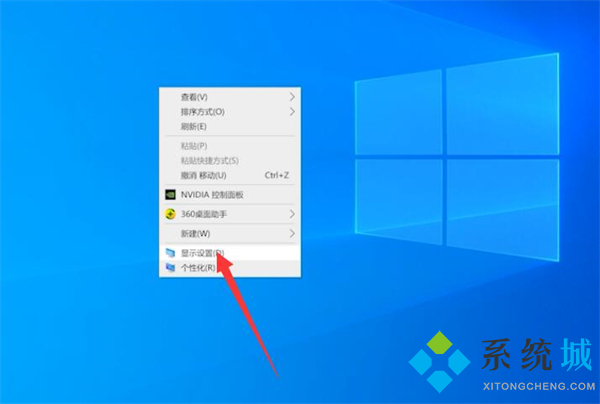
2、展开显示方向,选择横向;
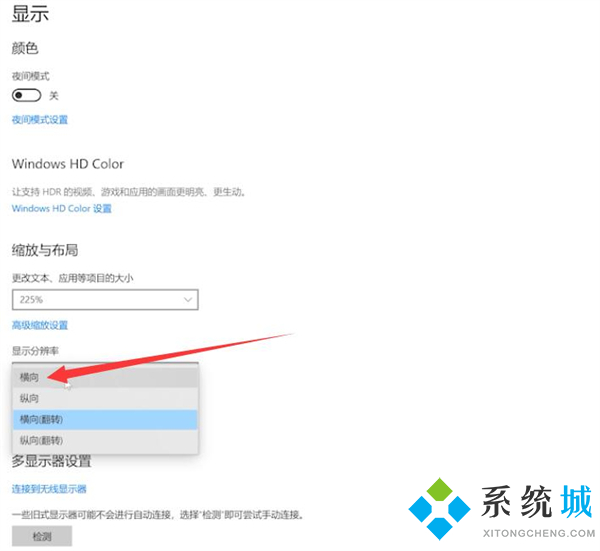
3、点击保留更改,屏幕就翻转了。
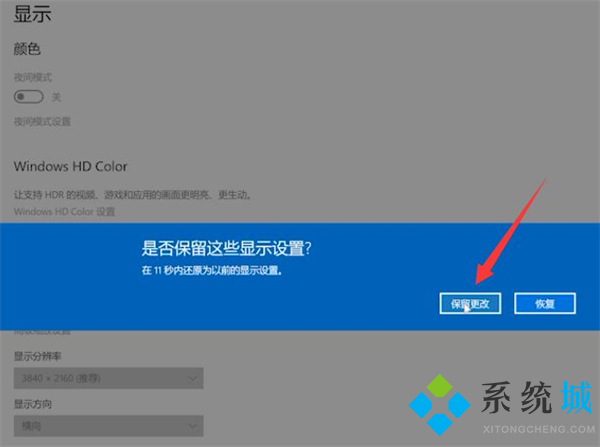
方法二:组合键
可以尝试快捷键ctrl+alt+“↑”、“↓”、“←“、“→”方向键进行调整。
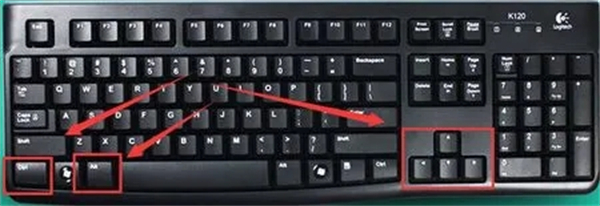
总结:
方法一:显示设置
方法二:组合键
以上就是小编为大家带来的电脑横屏了怎么旋转过来的两种解决方法,大家可以先试试组合键,没效果再去使用第一种,希望可以帮到大家。
该文章是否有帮助到您?
常见问题
- monterey12.1正式版无法检测更新详情0次
- zui13更新计划详细介绍0次
- 优麒麟u盘安装详细教程0次
- 优麒麟和银河麒麟区别详细介绍0次
- monterey屏幕镜像使用教程0次
- monterey关闭sip教程0次
- 优麒麟操作系统详细评测0次
- monterey支持多设备互动吗详情0次
- 优麒麟中文设置教程0次
- monterey和bigsur区别详细介绍0次
系统下载排行
周
月
其他人正在下载
更多
安卓下载
更多
手机上观看
![]() 扫码手机上观看
扫码手机上观看
下一个:
U盘重装视频











